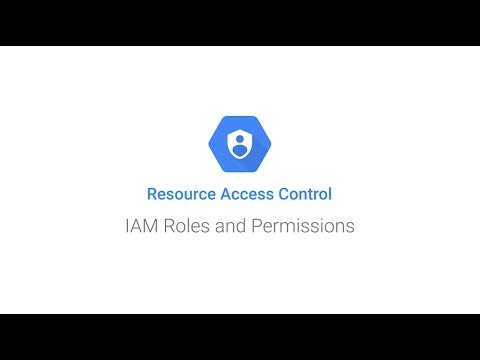Otorga un rol de IAM con la consola de Trusted Cloud
Aprende a usar la consola de Trusted Cloud para otorgar roles de IAM a las principales a nivel de proyecto.
Consulta el siguiente video para obtener una explicación rápida:
Antes de comenzar
Crea un Trusted Cloud proyecto
Para esta guía de inicio rápido, necesitas un proyecto Trusted Cloud nuevo.
-
In the Trusted Cloud console, go to the project selector page.
-
Click Create project.
-
Name your project. Make a note of your generated project ID.
-
Edit the other fields as needed.
-
Click Create.
Asegúrate de tener los roles necesarios
-
Make sure that you have the following role or roles on the project: Project IAM Admin
Check for the roles
-
In the Trusted Cloud console, go to the IAM page.
Go to IAM - Select the project.
-
In the Principal column, find all rows that identify you or a group that you're included in. To learn which groups you're included in, contact your administrator.
- For all rows that specify or include you, check the Role column to see whether the list of roles includes the required roles.
Grant the roles
-
In the Trusted Cloud console, go to the IAM page.
Ir a IAM - Selecciona el proyecto.
- Haz clic en Grant access.
-
En el campo Principales nuevas, ingresa tu identificador de usuario. Por lo general, este es el identificador de un usuario en un grupo de Workforce Identity. Para obtener más información, consulta Representa a los usuarios del grupo de personal en políticas de IAM o comunícate con tu administrador.
- En la lista Seleccionar un rol, elige un rol.
- Para otorgar funciones adicionales, haz clic en Agregar otro rol y agrega cada rol adicional.
- Haz clic en Guardar.
Habilita las APIs
Enable the IAM and Resource Manager APIs.
-
Otorga una función de IAM
Otorga a una principal el rol de Visor de registros en el proyecto.
En la consola de Trusted Cloud , ve a la página IAM.
Selecciona tu proyecto nuevo.
Haz clic en Otorgar acceso.
Ingresa un identificador para la principal. Por ejemplo,
//iam.googleapis.com/locations/global/workforcePools/my-pool/subject/my-user@example.com.En el menú desplegable Selecciona un rol, busca Visor de registros y haz clic en Visor de registros.
Haz clic en Guardar.
Verifica que la principal y el rol correspondiente aparezcan en la página de IAM.
Otorgaste con éxito un rol de IAM a una principal.
Observa los efectos de los roles de IAM
Para verificar que la principal a la que le otorgaste un rol pueda acceder a las páginas esperadas de laTrusted Cloud consola, haz lo siguiente:
Envía la siguiente URL al miembro al que le otorgaste el rol en el paso anterior:
https://console.cloud.s3nscloud.fr/logs?project=PROJECT_IDEsta URL lleva la principal a la página Explorador de registros del proyecto.
Verifica que la principal pueda acceder y ver la URL.
Si la principal intenta acceder a una página de la consola Trusted Cloud diferente a la que no tiene acceso, verá un mensaje de error.
Otorga roles adicionales a la misma principal
Otorga a la principal el rol de Visualizador de Compute además de su rol de Visor de registros.
En la consola de Trusted Cloud , ve a la página IAM.
Ubica la fila que contiene la principal a la que deseas otorgar otro rol y haz clic en Editar principal en esa fila.
En el panel Edit permissions (Editar permisos), haz clic en Add another role (Agregar otra función).
En el menú desplegable Selecciona un rol, busca Visualizador de Compute y haz clic en Visualizador de Compute. Haga clic en Guardar.
Haz clic en Guardar.
La principal ahora tiene una segunda función de IAM.
Revoca roles de IAM
Para revocar las funciones que le otorgaste la principal en los pasos anteriores, haz lo siguiente:
Ubica la fila que contiene la principal a la que le otorgaste roles y haz clic en Editar principal en esa fila.
En el panel Editar permisos, haz clic en el ícono de borrar junto a los roles de Visor de registros y Visualizador de Compute.
Haz clic en Guardar.
Has quitado la principal de ambas funciones. Si intentan ver la página Explorador de registros, verán el siguiente mensaje de error:
You don't have permissions to view logs.
Limpia
Sigue estos pasos para evitar que se apliquen cargos a tu cuenta de Trusted Cloud por los recursos que usaste en esta página.
Limpia el proyecto que creaste para esta guía de inicio rápido.
- In the Trusted Cloud console, go to the Manage resources page.
- In the project list, select the project that you want to delete, and then click Delete.
- In the dialog, type the project ID, and then click Shut down to delete the project.
¿Qué sigue?
- Obtén información sobre los conceptos básicos de IAM.
- Revisa la lista de todos los roles de IAM.
- Descubre cómo administrar el acceso con la IAM.